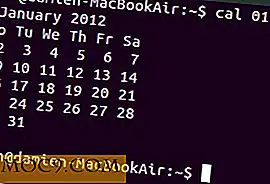Làm thế nào để sao chép kết quả tìm kiếm trực tiếp từ Spotlight trong OS X
 Điểm nổi bật của Mac OS X có thể thực sự hữu ích khi tìm ứng dụng để khởi chạy, tài liệu, hình ảnh, tệp và nhiều mục khác mà bạn đã lưu trữ trong tài khoản người dùng của mình. Phím tắt để mở Spotlight là “Command + Space”, nơi bạn có thể nhập cụm từ tìm kiếm và có Spotlight trả lại kết quả có liên quan. Các kết quả này có thể được xem trước và / hoặc mở trực tiếp.
Điểm nổi bật của Mac OS X có thể thực sự hữu ích khi tìm ứng dụng để khởi chạy, tài liệu, hình ảnh, tệp và nhiều mục khác mà bạn đã lưu trữ trong tài khoản người dùng của mình. Phím tắt để mở Spotlight là “Command + Space”, nơi bạn có thể nhập cụm từ tìm kiếm và có Spotlight trả lại kết quả có liên quan. Các kết quả này có thể được xem trước và / hoặc mở trực tiếp.
Tiêu điểm có thể tìm thấy dường như tất cả mọi thứ, nhưng một điều bạn có thể đã không nghe nói là Spotlight bao gồm chức năng tập tin cơ bản. Bạn có thể cắt, sao chép và dán các tập tin trực tiếp từ cửa sổ Spotlight, cho phép dễ dàng tạo bản sao trong các tệp được chôn sâu. Điều này được thực hiện bằng cách sử dụng khả năng "Cắt và Dán" của Finder tiện dụng, hoạt động trực tiếp từ Spotlight trong OS X.
Vì vậy, không có thêm bất kỳ quảng cáo nào, dưới đây là ba mẹo mà bạn có thể sử dụng để dễ dàng sao chép, cắt và dán tệp trực tiếp từ Tiêu điểm:
Làm thế nào để sao chép tập tin trực tiếp từ Spotlight
1. Mở Spotlight bằng cách nhấp vào biểu tượng Kính hiển vi ở góc trên bên phải hoặc bằng cách nhấn “Command + Spacebar” trên bàn phím của bạn.
2. Tìm kiếm tệp / thư mục bạn muốn sao chép. Đánh dấu mục trong kết quả nổi bật bằng cách di chuột qua hoặc chọn bằng các phím mũi tên.

3. Kéo mục trực tiếp đến bất cứ nơi nào bạn muốn tạo bí danh của tệp hoặc nhấn “Command + C” trên bàn phím để sao chép, theo sau “Command + V” để dán nó.

Làm thế nào để cắt tập tin từ Spotlight
1. Tìm kiếm tập tin trong Spotlight như bình thường, và nhấn "Command + C" để sao chép tập tin vào clipboard.
2. Điều hướng đến vị trí bất cứ nơi nào bạn muốn di chuyển tệp đến và nhấn “Command + Option + V” để di chuyển tệp đến vị trí đó.
Nhấn phím "Tùy chọn" bổ sung sẽ cắt tệp thay vì chỉ dán nó.
Cả hai mẹo này có thể cực kỳ hữu ích nếu bạn muốn nhúng mục được tìm kiếm vào chương trình hỗ trợ tính năng kéo và thả, chẳng hạn như Word, Pages, Mail và các mục khác hoặc nếu bạn muốn tạo lối tắt cho một mục trong bến tàu.